VPN是什麼? VPN虛擬私人網路的優缺點

VPN是什麼? VPN有哪些優缺點?接下來,我們和WebTech360一起探討VPN的定義,以及如何在工作中套用這種模式和系統。
Windows 電腦在啟動時啟動隨機應用程式、切換網路連線、短時間不活動後鎖定螢幕等讓許多人感到煩惱。進行這些改變可以讓工作更有效率!
目錄
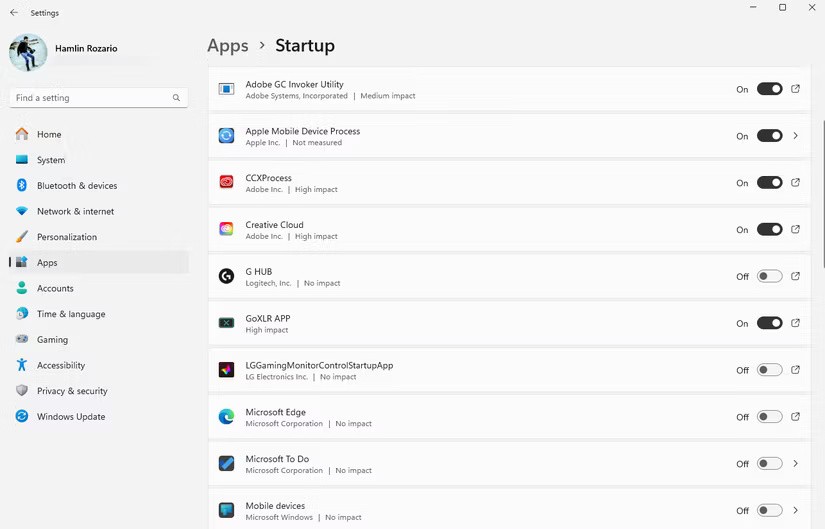
您的電腦需要很長時間才能啟動,因為每次開啟時 Windows 都會自動啟動許多不必要的應用程式。雖然有些應用程式必不可少,但大多數應用程式您很少使用。它們會減慢啟動過程,並用惱人的彈出視窗轟炸您,您每次啟動時都必須關閉這些彈出視窗。
要解決此問題,請從啟動清單中刪除所有不必要的應用程序,只保留幾個重要的應用程式!現在,啟動電腦時只會啟動您需要的應用程序,您不再需要處理那些煩人的彈出視窗。啟動時間將顯著改善,您將不再需要等待幾分鐘才能使用電腦。
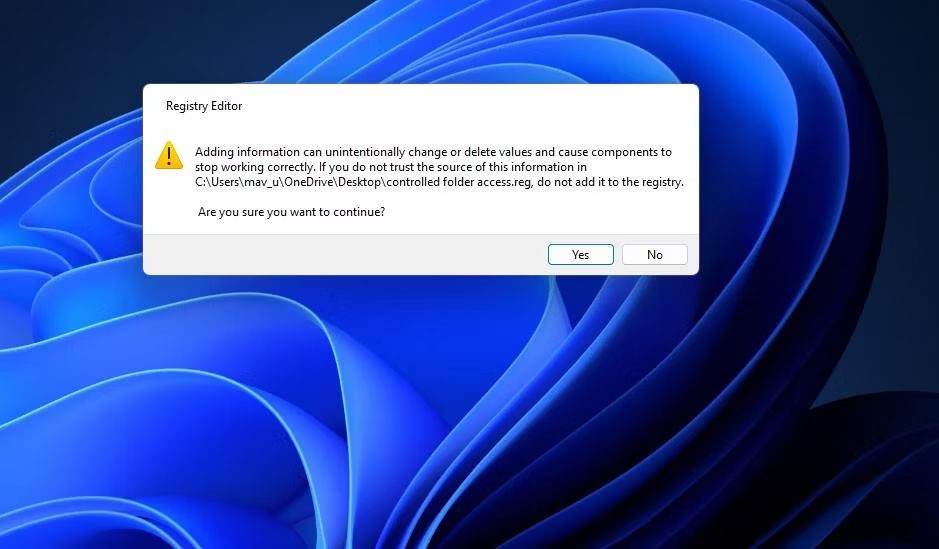
如果您的電腦不斷在隨機應用程式中而不是您喜歡的應用程式中開啟檔案和任務,您會感到煩惱。您的電腦通常會在 Paint 中開啟圖像,在 Microsoft Edge 中開啟 PDF,並決定使用哪個應用程式來儲存網頁連結、音樂、影片等。依賴預設設定部分是您的錯。
為每種文件類型選擇您喜歡的預設應用程式來解決此問題。設定用於網頁連結的首選瀏覽器、用於音訊和視訊的首選媒體播放器以及用於文件的首選 PDF 檢視器。現在文件可以在正確的應用程式中打開,您的工作流程變得更加順暢。最終,您的 PC 將按照您想要的方式運行,而不是讓 Windows 為您做出選擇。
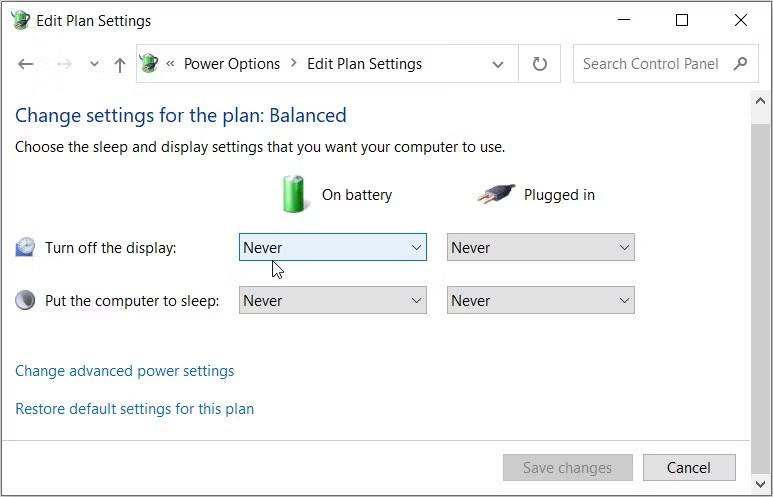
以前,只要幾分鐘不活動就足以導致筆記型電腦自動鎖定,這是您可能遇到的最煩人的問題之一。當處理重要文件而不移動滑鼠時,螢幕經常會鎖定,迫使您每天重新登入幾次。即使暫時離開,也無法逃脫命運。
要解決此問題,請調整鎖定畫面逾時設置,以便在 PC 鎖定之前給您更多的時間。現在您可以短暫休息一下,而不必經常重新登錄,這將大大提高工作效率。但是,請避免將超時時間設定得太長,因為無人看管且未鎖定的筆記型電腦可能會允許未經授權存取共用設定。
您是否曾經打開“開始”功能表並看到從未安裝的應用程式固定在那裡,因此單擊它們時它們就會開始下載?同樣,您是否在“推薦”部分看到了最近創建/下載的文件或安裝的應用程式?這些功能曾經使「開始」功能表變得混亂,使您難以找到所需的應用程式。
若要防止內容出現在推薦中,請前往「設定」>「個人化」>「開始」並關閉所有切換。
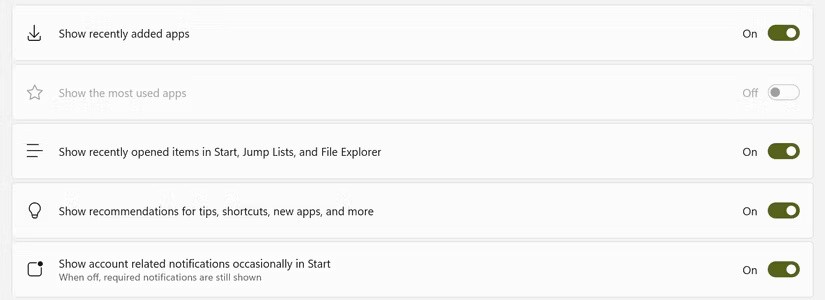
然後取消固定建議的應用程式。右鍵單擊該應用程式並選擇從“開始”功能表取消固定。您可以執行相同的操作以使“開始”功能表中沒有不必要的應用程式。
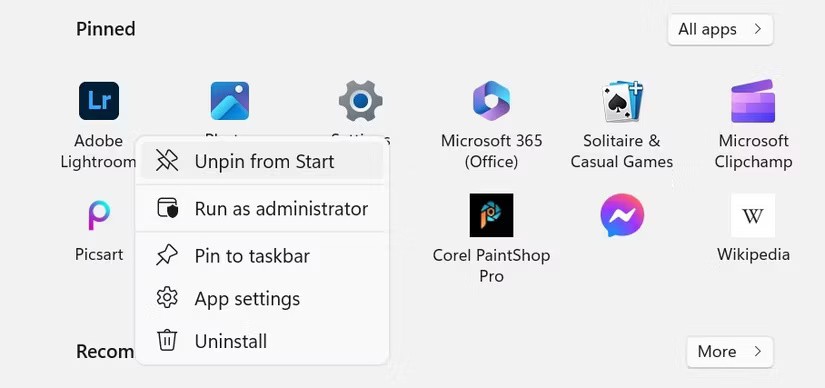
預設情況下,即使連接到特定網絡,Windows 也會不斷搜尋其他網路連線。如果有更高優先權的網絡,則會自動切換,中斷與目前網路的連線。這通常會導致您的遊戲過程經常中斷,影響通話和文件傳輸。
若要解決此問題,請選擇您首選的 Wi-Fi 連線並關閉允許 Windows 在連線屬性中搜尋其他網路的選項。現在,除非您另有決定,否則 Windows 將保持連接到您選擇的網路。您可以享受穩定的連接,而不必擔心意外斷開或中斷。
使用者帳戶控制 (UAC)旨在保護作業系統免受未經授權的變更和惡意軟體的侵害。然而,它很煩人,因為每當您想要安裝或修改軟體時,它都會經常提示您授予權限。雖然此功能對於安全性很重要,但中斷太頻繁了。
為了使此功能不那麼煩人,請將 UAC 設定從「始終通知」調整為「僅當應用程式嘗試更改我的電腦時通知我」。這樣,當您修改 Windows 設定時它就不會再出現,從而減少中斷次數。不要完全停用 UAC,因為這樣做可能會使您的電腦容易受到惡意軟體和低完整性應用程式的攻擊。
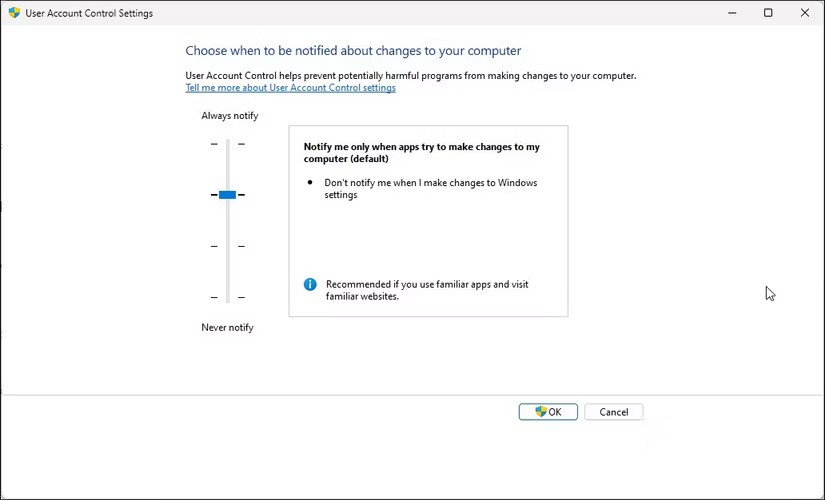
許多人的右鍵上下文選單都是混亂的選項組合,大多數時候都不會使用。這些額外的條目使選單變得更長,隱藏了有用的選項,如果不滾動就很難找到它們。令人惱火的是,您從一開始就沒有打算在其中包含這些選項。
為了解決這個煩惱,請透過刪除不使用的項目和停用不必要的選項來簡化上下文功能表。這樣它就會更簡潔,也更容易導航。
使用上下文功能表管理器應用程式可讓您為桌面、文件、資料夾等自訂單獨的右鍵單擊上下文功能表選項。您也可以使用具有類似功能的任何其他工具。
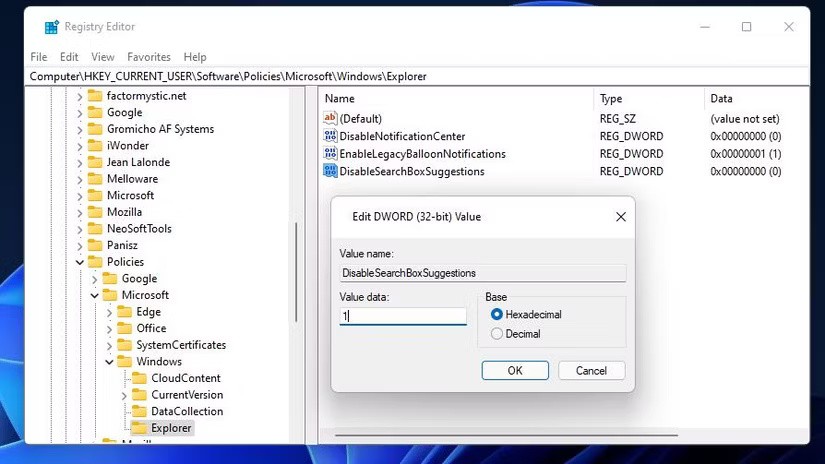
您可能已經注意到,即使在搜尋本機檔案或應用程式時,Windows 也會在「開始」功能表中顯示 Bing 搜尋結果。這些線上建議會使搜尋結果變得混亂,並減慢搜尋過程。更糟的是,它曾經給人的印像是你有一個本地文件或應用程序,但是當你點擊它時,就會打開一個網頁。
為了擺脫這種煩惱,請在「開始」功能表中停用網路搜尋建議。現在,當您搜尋某些內容時,Windows 只會顯示本機檔案和應用程式。這讓您可以輕鬆找到所需內容。此外,它使「開始」功能表更加簡潔,並顯著加快了 Windows 搜尋的速度。
借助 Windows 提供的許多自訂選項以及可以透過登錄編輯程式進行的調整,您可以擺脫幾乎所有讓您煩惱的功能。這樣您就可以讓您的 PC 不再那麼煩人。如果您發現 Windows 中的某些預設設定令人厭煩,請按照上述方法進行適當的更改,看看您的工作效率提高了多少。
VPN是什麼? VPN有哪些優缺點?接下來,我們和WebTech360一起探討VPN的定義,以及如何在工作中套用這種模式和系統。
Windows 安全中心的功能遠不止於防禦基本的病毒。它還能防禦網路釣魚、攔截勒索軟體,並阻止惡意應用運作。然而,這些功能並不容易被發現——它們隱藏在層層選單之後。
一旦您學習並親自嘗試,您就會發現加密非常容易使用,並且在日常生活中非常實用。
在下文中,我們將介紹使用支援工具 Recuva Portable 還原 Windows 7 中已刪除資料的基本操作。 Recuva Portable 可讓您將其儲存在任何方便的 USB 裝置中,並在需要時隨時使用。該工具小巧、簡潔、易於使用,並具有以下一些功能:
CCleaner 只需幾分鐘即可掃描重複文件,然後讓您決定哪些文件可以安全刪除。
將下載資料夾從 Windows 11 上的 C 碟移至另一個磁碟機將幫助您減少 C 碟的容量,並協助您的電腦更順暢地運作。
這是一種強化和調整系統的方法,以便更新按照您自己的時間表而不是微軟的時間表進行。
Windows 檔案總管提供了許多選項來變更檔案檢視方式。您可能不知道的是,一個重要的選項預設為停用狀態,儘管它對系統安全至關重要。
使用正確的工具,您可以掃描您的系統並刪除可能潛伏在您的系統中的間諜軟體、廣告軟體和其他惡意程式。
以下是安裝新電腦時推薦的軟體列表,以便您可以選擇電腦上最必要和最好的應用程式!
在隨身碟上攜帶完整的作業系統非常有用,尤其是在您沒有筆記型電腦的情況下。但不要為此功能僅限於 Linux 發行版——現在是時候嘗試複製您的 Windows 安裝版本了。
關閉其中一些服務可以節省大量電池壽命,而不會影響您的日常使用。
Ctrl + Z 是 Windows 中非常常用的組合鍵。 Ctrl + Z 基本上允許你在 Windows 的所有區域中撤銷操作。
縮短的 URL 方便清理長鏈接,但同時也會隱藏真實的目標地址。如果您想避免惡意軟體或網路釣魚攻擊,盲目點擊此類連結並非明智之舉。
經過漫長的等待,Windows 11 的首個重大更新終於正式發布。













